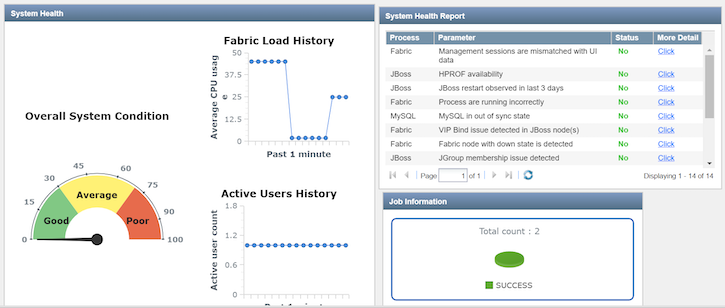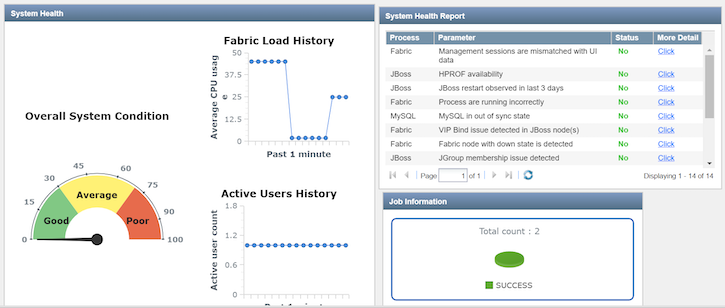登录 Junos Space 网络管理平台时,将显示主页。默认情况下,Junos Space 平台的主页是仪表板页面。但是,如果您之前将其他页面配置为主页,则在您登录时将显示配置的主页。
如图 1 所示,Junos Space Platform 仪表板显示的图形提供有关整体系统状况、结构加载历史记录、活动用户历史记录以及处于不同状态的作业百分比的信息。图表对所有用户可见,并实时更新。
注意:
如果您没有查看详细数据的用户权限,则在选择小工具时可能无法查看详细信息。
要访问 Junos Space 仪表板页面,请执行以下操作:
- 在 Junos Space 平台 UI 上,选择 仪表板。
- (可选)要查看与整体系统状况相关的详细信息,请单击 “总体系统状况 ”或指示指针。
您将转到结构页面,您可以在其中查看有关结构中节点的详细信息。有关更多信息,请参阅 查看结构中的节点。
- (可选)要查看与结构负载相关的信息,请在 “结构加载历史记录” 图表上:
- (可选)要查看与活动用户相关的信息,请在 “活动用户历史记录” 图表上:
将鼠标悬停在图形数据点上可查看该点的活动用户总数。
单击图表上的数据点可查看有关该点的活动用户的详细信息。
您将转到“用户帐户”页面,其中显示了活动用户。有关更多信息,请参阅 查看用户统计信息。
- (可选)要在“作业信息”图表上查看与作业相关的 信息 :
将鼠标悬停在饼图中的段上以查看具有特定状态的作业的百分比;例如,已取消的作业、成功的作业或失败的作业。
单击饼图的某个区段可查看状态与该区段对应的作业的详细信息。
您将转到“作业管理”页面,其中显示了按状态筛选的作业。有关更多信息,请参阅 查看作业。
- (可选)您可以在系统运行状况报告中查看有关 Junos Space 设置中 Junos Space 节点的运行状况和性能的记录,以及这些节点上的进程的记录。从节点收集的运行状况和性能数据显示在“系统运行状况报告”表中。有关更多信息,请参阅 查看管理统计信息。
- (可选)您可以通过在标题栏内单击并拖动图表来移动“仪表板”页面上显示的任何图表。
- (可选)您可以通过将鼠标悬停在边缘上并单击并拖动边缘来调整仪表板页面上显示的任何图表的大小。